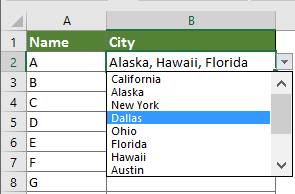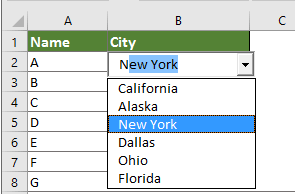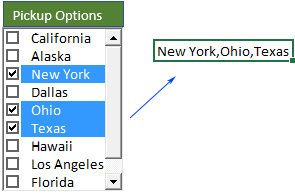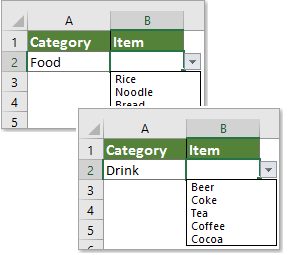如何在 Excel 的儲存格中創建或插入下拉列表?
Excel 中的下拉列表是提升數據輸入效率、確保數據一致性並減少錯誤的強大工具。無論您管理的是小型數據集還是大型數據庫,創建下拉列表都能簡化您的工作流程。本指南將引導您完成在 Excel 中創建和自訂下拉列表的步驟。
使用 Excel 內建功能創建數據驗證下拉列表
請按照以下步驟在 Excel 中創建數據驗證下拉列表。
- 選擇要放置下拉列表的位置。
- 點擊「數據」>「數據驗證」。見截圖:

- 在彈出的「數據驗證」對話框中,進行如下配置:
- 在「設置」標籤下,從「允許」下拉列表中選擇「列表」;
- 在「來源」框中,選擇要在下拉列表中顯示的來源數據。或者,可以手動輸入值並用逗號分隔。
- 根據需要,可以選擇性地配置「輸入信息」標籤和「錯誤警告」標籤下的字段,如下方截圖所示。


- 完成所有設置後,點擊「確定」。

現在,下拉列表已經創建好了。
注意:
- 只有當儲存格被選中時,下拉箭頭才會可見。
- 若要啟用下拉列表的自動更新,只需將來源數據轉換為 Excel 表格即可。這樣可以確保列表中的任何添加或刪除操作都會自動反映在下拉菜單中。
- 如果數據列表尚未轉換為表格,但您仍然希望在添加或刪除項目時下拉列表能自動更新,您可以直接在「來源」框中輸入以下動態公式:
=OFFSET(Sheet2!$A$2,0,0,COUNTA(Sheet2!$A:$A),1)這裡「Sheet2!$A$2」代表數據列表的第一個儲存格(不包括標題),而「Sheet2!$A:$A」表示數據列表位於 Sheet2 的 A 列中。 - 如果您已配置了「錯誤警告」標籤,當在下拉列表儲存格中輸入無效數據時,將彈出一個帶有特定標題和錯誤消息的錯誤警告。

使用一款出色的工具快速創建簡單的下拉列表
在此高度推薦「Kutools for Excel」的快速創建下拉列表工具。使用此工具,您只需幾次點擊即可輕鬆創建下拉列表。
安裝 Kutools for Excel 後,選擇「Kutools」>「下拉列表」>「快速創建下拉列表」以訪問此功能,然後進行如下配置。
- 首先,選擇要顯示下拉列表的儲存格範圍。
- 然後,指定來源數據。Kutools 提供三種便捷方式來定義下拉列表的來源:
- 「參照儲存格」:如果您已在工作表中準備好來源數據,請選擇此選項並選擇相應的儲存格範圍。
- 「手動輸入值」:選擇此選項以直接輸入項目,每個條目之間用逗號分隔。
- 「自訂列表」:使用此選項可以快速創建具有預定義系列(如月份或日期)的下拉列表——只需選擇所需的列表即可。
- 點擊「確定」按鈕。見截圖:

現在,簡單的下拉列表已經創建好了,如下方截圖所示:
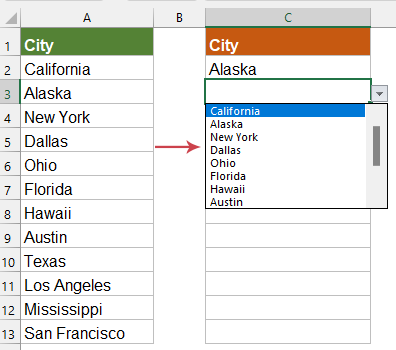
Kutools for Excel - 超過 300 種必備工具,讓 Excel 功能更強大。永久免費享受 AI 功能!立即獲取
本文討論了如何使用 Excel 的內建功能創建數據驗證下拉列表,並介紹了使用「Kutools for Excel」快速生成簡單下拉列表的方法。通過有效利用這些功能,您可以顯著提高數據管理的便利性和效率。如果您對探索更多 Excel 技巧感興趣,我們的網站提供了數千個教程。
更多下拉列表操作:
最佳 Office 生產力工具
| 🤖 | Kutools AI 助手:以智能執行為基礎,革新數據分析 |生成程式碼 | 創建自訂公式 | 分析數據並生成圖表 | 調用 Kutools 增強函數… |
| 熱門功能:查找、選取項目的背景色或標記重複值 | 刪除空行 | 合併列或單元格且不遺失數據 | 四捨五入(免公式)... | |
| 高級 LOOKUP:多條件 VLookup|多值 VLookup|多表查找|模糊查找... | |
| 高級下拉列表:快速創建下拉列表 |依賴型下拉列表 | 多選下拉列表... | |
| 列管理器:添加指定數量的列 | 移動列 | 切換隱藏列的顯示狀態 | 比較區域及列... | |
| 精選功能:網格聚焦 | 設計檢視 | 增強編輯欄 | 工作簿及工作表管理器 | 資源庫(快捷文本) | 日期提取器 | 合併資料 | 加密/解密儲存格 | 按列表發送電子郵件 | 超級篩選 | 特殊篩選(篩選粗體/傾斜/刪除線...)... | |
| 15 大工具集:12 項文本工具(添加文本、刪除特定字符…)|50+ 儀表 類型(甘特圖等)|40+ 實用 公式(基於生日計算年齡等)|19 項插入工具(插入QR码、根據路徑插入圖片等)|12 項轉換工具(金額轉大寫、匯率轉換等)|7 項合併與分割工具(高級合併行、分割儲存格等)|...及更多 |
運用 Kutools for Excel,全面提升您的 Excel 技能,體驗前所未有的高效。 Kutools for Excel 提供超過300 項進階功能,讓您提升工作效率、節省時間。 點此尋找您最需要的功能...
Office Tab 為 Office 帶來分頁介面,讓您的工作更加輕鬆簡單
- 在 Word、Excel、PowerPoint 中啟用分頁編輯與閱讀。
- 在同一視窗的新分頁中打開與創建多份文件,而非開啟新視窗。
- 提升您的生產力50%,每日可幫您減少數百次鼠標點擊!
所有 Kutools 外掛,一次安裝
Kutools for Office 套裝整合了 Excel、Word、Outlook 和 PowerPoint 的外掛,外加 Office Tab Pro,非常適合需要跨 Office 應用程式協同作業的團隊。
- 全合一套裝 — Excel、Word、Outlook及 PowerPoint 外掛 + Office Tab Pro
- 一鍵安裝,一份授權 — 幾分鐘完成設置(支援 MSI)
- 協同運作更順暢 — Office 應用間無縫提升生產力
- 30 天全功能試用 — 無需註冊、無需信用卡
- 最超值 — 一次購買,節省單獨外掛費用